CAPTCHA là một công cụ bảo mật giúp ngăn chặn các cuộc tấn công spam và bot trên trang web của bạn bằng cách xác nhận rằng người dùng là con người chứ không phải máy tính.
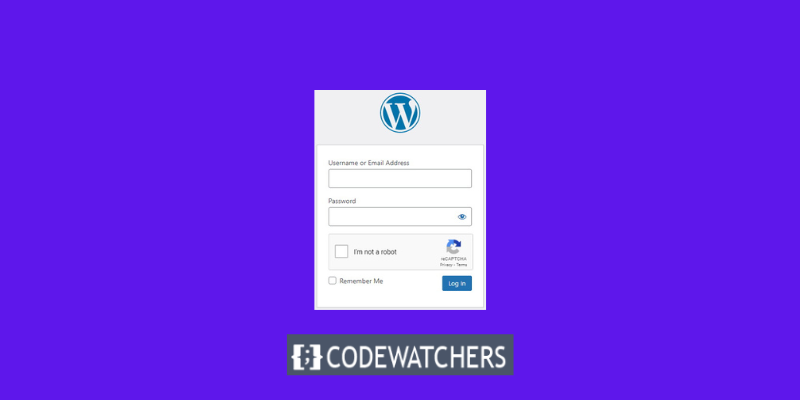
Trong bài đăng trên blog này, chúng tôi sẽ trình bày cách kết hợp CAPTCHA vào trang web WordPress của bạn bằng cách sử dụng một số plugin tốt nhất hiện có.
CAPTCHA là gì?
CAPTCHA là viết tắt của Thử nghiệm Turing công cộng hoàn toàn tự động để phân biệt máy tính và con người .
Đây là một bài kiểm tra phản ứng với thách thức có khả năng phân biệt giữa con người và robot. Nhiều trang web sử dụng CAPTCHA, yêu cầu người dùng nhập chữ cái, số hoặc từ hoặc nhấp vào hình ảnh để chứng minh rằng họ không phải là robot.
Tạo trang web tuyệt vời
Với trình tạo trang miễn phí tốt nhất Elementor
Bắt đầu bây giờCác phiên bản CAPTCHA trước đây yêu cầu người dùng nhập các từ họ nhìn thấy trong hình ảnh. Hình ảnh này trình bày các chữ cái, từ hoặc số bị bóp méo một cách ngẫu nhiên.
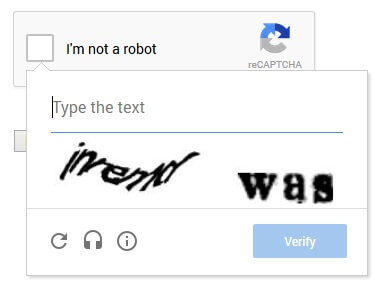
Sau đó, reCAPTCHA , một công nghệ mới hơn, đã được giới thiệu. Nó hiển thị các từ ngẫu nhiên như một thử thách và sử dụng thông tin đầu vào của người dùng để hỗ trợ số hóa sách.
Google đã mua công nghệ này vào năm 2009. Kể từ đó, nó đã hỗ trợ số hóa hàng nghìn cuốn sách cũng như toàn bộ kho lưu trữ của Thời báo New York.
Tuy nhiên, những CAPTCHA được cập nhật này vẫn gây khó chịu và thường làm hỏng trải nghiệm người dùng trên các trang web.
Để giải quyết vấn đề này, Google đã ra mắt 'No CAPTCHA reCAPTCHA', tính năng này phát hiện các bot spam thông qua trí tuệ nhân tạo (AI) và tương tác của người dùng.
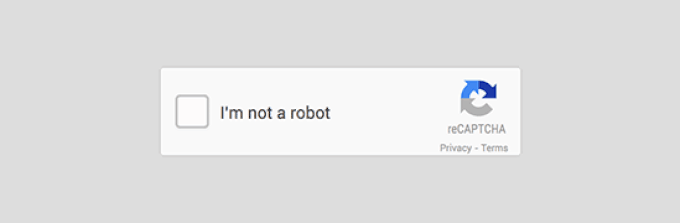
Tại sao bạn cần CAPTCHA trên trang web WordPress của bạn?
CAPTCHA rất hữu ích cho các trang web WordPress vì nó bảo vệ chúng khỏi các cuộc tấn công spam và độc hại.
Ví dụ: nếu trang web của bạn có biểu mẫu đăng nhập hoặc đăng ký, bạn có thể muốn bao gồm CAPTCHA để ngăn bot tạo tài khoản lừa đảo hoặc đoán mật khẩu của bạn. Tương tự, nếu trang web của bạn có phần bình luận hoặc biểu mẫu liên hệ, bạn có thể muốn bao gồm CAPTCHA để ngăn chặn các bình luận hoặc tin nhắn rác.
Bằng cách kết hợp CAPTCHA vào trang web WordPress của bạn, bạn có thể tăng cường tính bảo mật và hiệu quả của trang web đồng thời cải thiện trải nghiệm người dùng. Bạn có thể tránh phải đối mặt với thư rác và bot không mong muốn, thay vào đó hãy tập trung vào những cá nhân thực sự truy cập trang web của bạn.
Làm cách nào để thêm CAPTCHA vào biểu mẫu đăng nhập và đăng ký WordPress?
Có nhiều plugin có thể giúp bạn thực hiện mục đích này, chẳng hạn như:
Google Captcha của BestWebSoft và WPForms và plugin Captcha bảo mật đăng nhập .
Trên đây là một số biểu mẫu khác mà chúng tôi đã đề cập cũng có thể thêm CAPTCHA vào biểu mẫu đăng nhập WordPress của bạn, nhưng trong hướng dẫn này, chúng tôi sẽ xem xét "Cách thêm CAPTCHA vào biểu mẫu đăng nhập và đăng ký WordPress" bằng cách sử dụng plugin CAPTCHA 4WP .
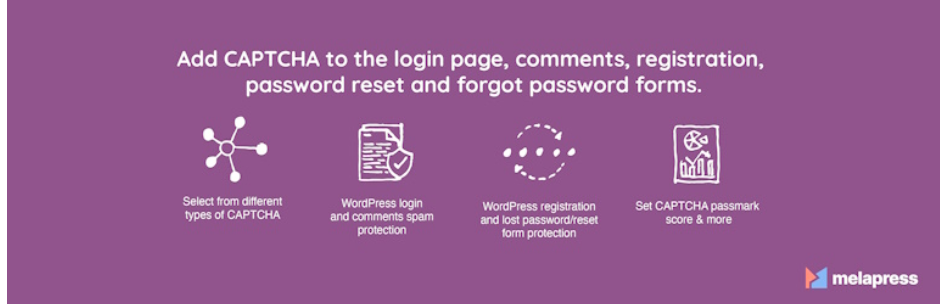
Điều đầu tiên bạn cần làm là cài đặt và kích hoạt plugin CAPTCHA 4WP .

Sau khi kích hoạt, trình hướng dẫn thiết lập sẽ xuất hiện. Chỉ cần nhấp vào nút "Tiếp theo".
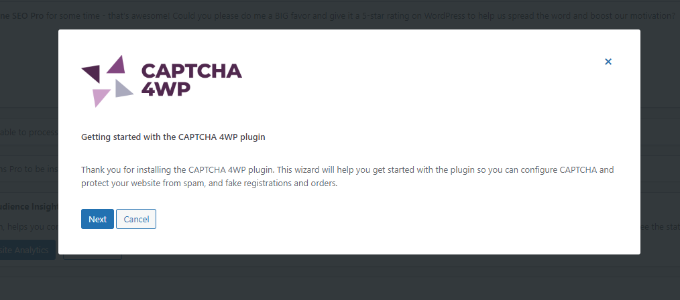
Sau đó, bạn phải chọn loại reCAPTCHA mà bạn muốn sử dụng.
Có sẵn ba lựa chọn thay thế, bao gồm Phiên bản 2, trong đó người dùng có thể nhấp vào hộp kiểm 'Tôi không phải là robot' và Phiên bản 2, trong đó không cần sự tham gia của người dùng nhưng CAPTCHA sẽ xuất hiện đối với lưu lượng truy cập đáng ngờ. Cuối cùng, Phiên bản 3 xác nhận các yêu cầu bằng điểm mà không yêu cầu người dùng nhập liệu.
Chúng ta sẽ sử dụng loại 'Phiên bản 2 (Người dùng phải chọn hộp kiểm "Tôi không phải là người máy")' cho bài học này.
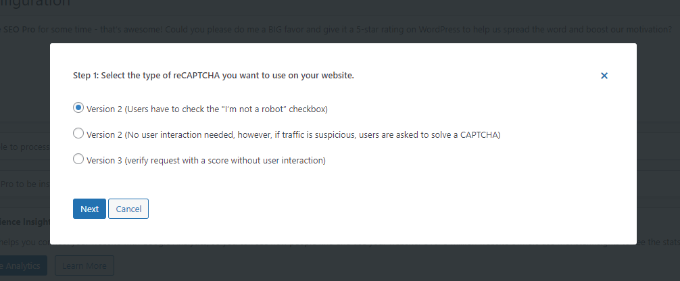
Khi bạn đã chọn loại của mình, màn hình tiếp theo sẽ xuất hiện yêu cầu bạn nhập trang web Google reCAPTCHA và khóa bí mật.
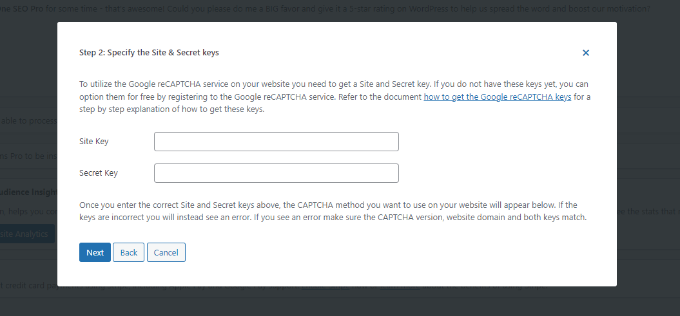
Để nhận các khóa API reCAPTCHA này của Google, hãy truy cập trang web reCAPTCHA .
Sau đó, ở trên cùng, chọn tùy chọn “ v3 Admin Console ”.
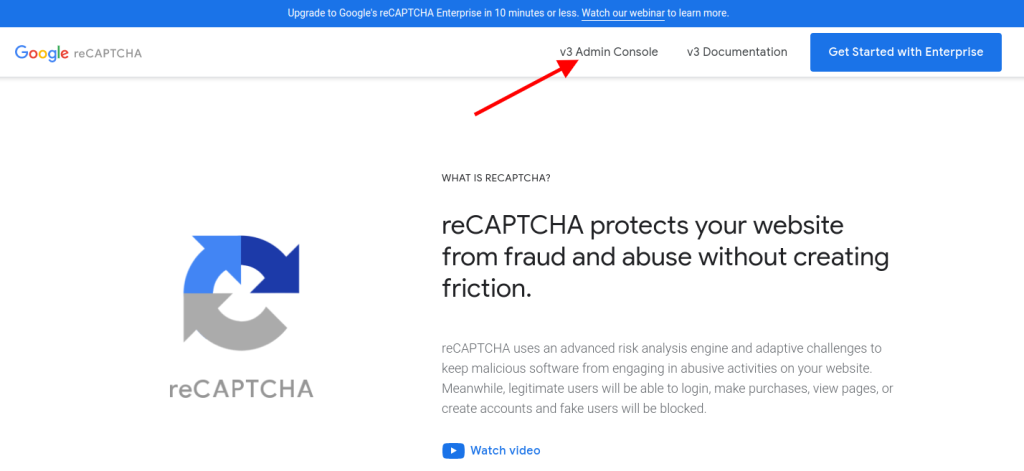
Google sẽ nhắc bạn đăng nhập vào tài khoản của mình trên màn hình sau. Bạn sẽ thấy trang Đăng ký trang web mới sau khi đăng nhập.
Đầu tiên, nhập tên trang web của bạn vào phần 'Nhãn'. Sau đó, bạn phải chọn loại reCAPTCHA. Ví dụ: chúng tôi sẽ chọn hộp kiểm reCAPTCHA v2 'Tôi không phải là robot'.
Ngoài ra, hãy đảm bảo nhập tên miền của bạn vào phần 'Miền'.
Nhập tên miền của bạn không có tiền tố 'https://www'.
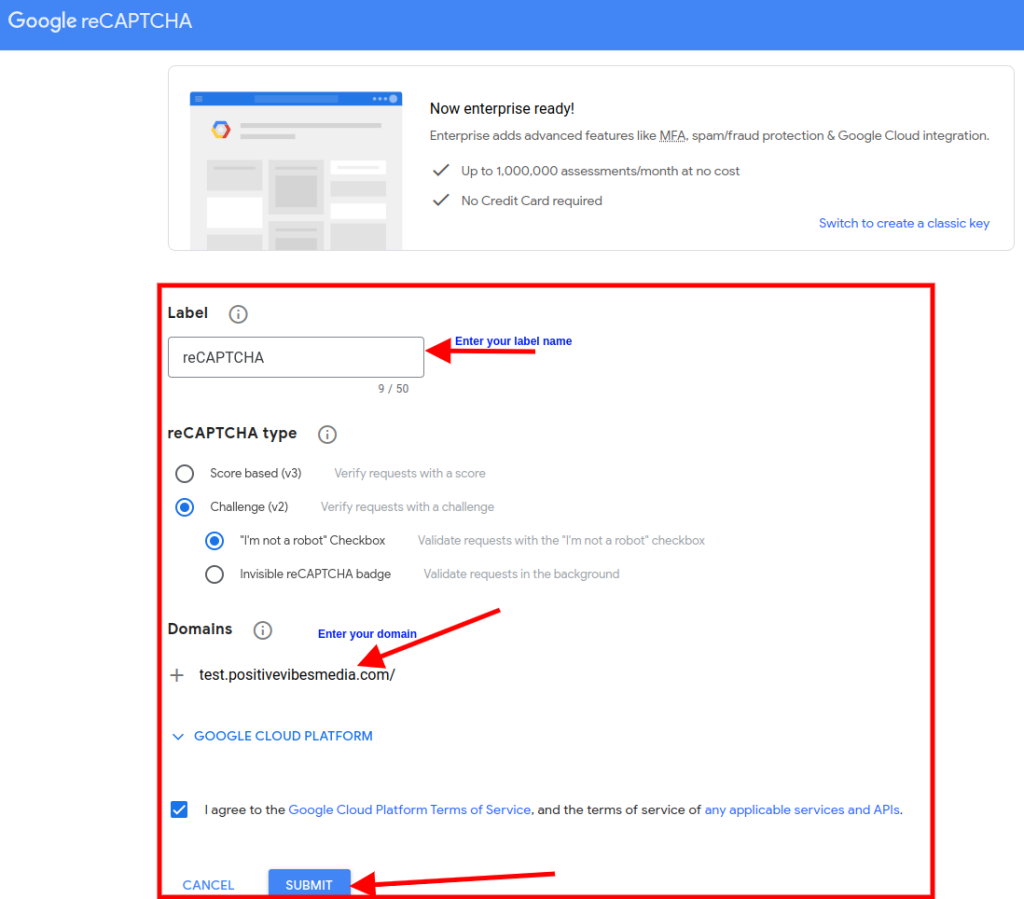
Sau khi hoàn tất, chỉ cần nhấp vào nút 'Gửi'.
Sau đó, bạn sẽ thấy thông báo thành công, cũng như khóa trang web và khóa bí mật mà bạn có thể sử dụng trên trang web WordPress của mình.

Sao chép trang web và các khóa bí mật bạn nhìn thấy trên màn hình.
Quay lại tab hoặc cửa sổ trình duyệt nơi trình hướng dẫn thiết lập CAPTCHA 4WP hiện đang mở. Bạn có thể nhập khóa trang web Google CAPTCHA và khóa bí mật từ đây.

Khi bạn hoàn tất, hãy chọn hộp kiểm 'Tôi không phải là người máy' và nhấp vào nút 'Tiếp theo'.
Sau đó bạn sẽ nhận được thông báo thành công. Chỉ cần nhấp vào nút 'Hoàn tất' để hoàn tất quá trình.
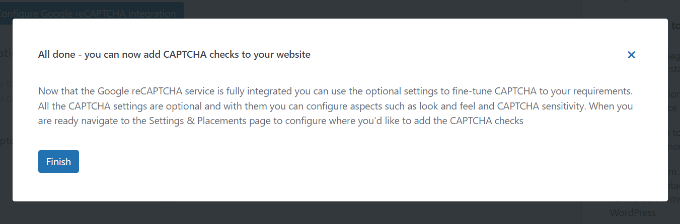
Có các tùy chọn bổ sung trên cài đặt cấu hình CAPTCHA 4WP để thay đổi ngôn ngữ, chỉnh sửa thông báo lỗi, chọn chủ đề, v.v.
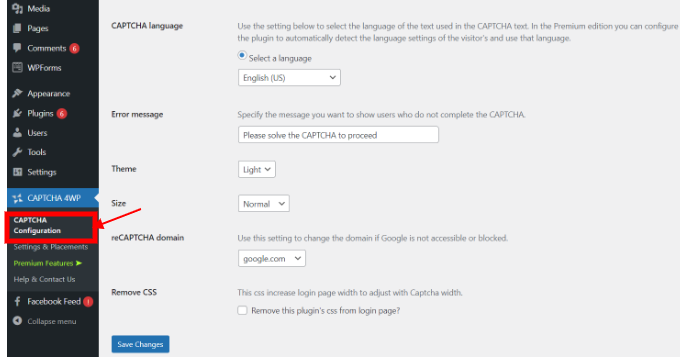
Khi bạn hoàn tất, hãy nhấp vào nút 'Lưu Thay đổi'.
Đó là tất cả! Bạn đã tích hợp thành công reCAPTCHA vào biểu mẫu đăng nhập và đăng ký WordPress.
Để có bản xem trước, hãy mở URL đăng nhập WordPress trong trình duyệt của bạn. Ví dụ: http://www.example.com/wp-admin.
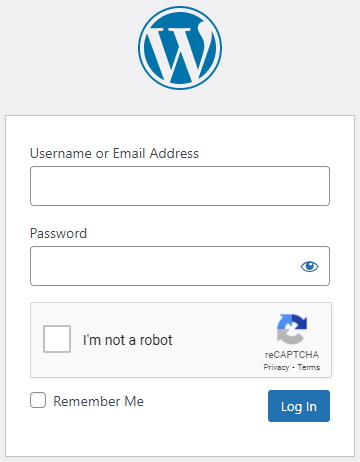
Phần kết luận
Trong bài đăng trên blog này, chúng tôi đã tìm hiểu cách thêm CAPTCHA vào biểu mẫu đăng nhập và đăng ký WordPress bằng cách sử dụng Plugin CAPTCHA 4WP.
CAPTCHA là một tính năng bảo mật giúp ngăn chặn thư rác và bot truy cập vào trang web của bạn. Bằng cách thêm CAPTCHA vào trang web WordPress của bạn, bạn có thể cải thiện trải nghiệm người dùng và bảo mật trang web của mình.
Chúng tôi hy vọng hướng dẫn này hữu ích và dễ làm theo.




